不相邻的磁盘怎么合并?无缝合并分区技巧
2023-08-21
更新时间:2023-08-21 17:07:36 作者:知道百科
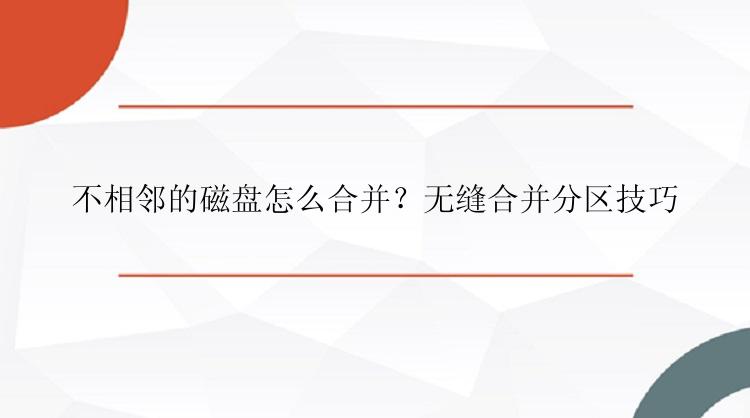
分区通常指磁盘上的C/D/E等盘,它们是独立的磁盘单元,我们可以进一步划分或合并。当某个分区空间不足,或者分区数量太多时,我们可以考虑合并磁盘分区,以便有效利用磁盘空间。
怎样合并磁盘分区?大多数用户会想到windows自带的磁盘工具,这确实是一个不错的合并方案。然而,有时你会发现,在合并不相邻的分区时,磁盘管理中的“扩展卷”会变灰,这是怎么回事?这是因为磁盘管理只能将后面与之相邻的未分配空间合并到一个分区中。即便您删除一个分区来获得未分配的空间,也可能无法合并,因为这个未分配空间与您想合并的分区不一定相邻。
二、不相邻的磁盘怎么合并?当磁盘管理不能合并不相邻的磁盘时,不要直接放弃,使用第三方分区管理软件,可以解决这个问题。
分区大师(EaseUS Partition Master Professional)是一款专业强大的分区工具,它可以将处于同一硬盘上任意两个相邻的分区合并为一个分区。就算不相邻也可以移动分区使其相邻,整个过程不需要删除任何分区,不会丢失数据。合并磁盘过程非常简单,不需要掌握专业知识就可以操作。
尽管使用分区大师可以无损合并分区,但我们仍然建议您备份数据,这样可以确保数据的安全性。
下面是如何使用此软件合并不相邻的磁盘的步骤:
步骤1:在官网下载分区大师(EaseUS Partition Master Professional),安装并运行
在主界面中,选中一个将要合并的分区,右键选择「合并」或在右边栏直接点击「合并」按钮。
步骤2:选择两个不相邻的分区进行合并
1. 勾选需要合并的另一个不相邻分区;
2. 选择「合并分区到」需要合并其中一个分区,然后点击「确定」。
步骤3:确定分区合并
点击「执行1个操作」并「应用」。
步骤4:等待执行完成
三、小结以上就是不相邻的磁盘怎么合并的全部内容了。使用分区大师,除了合并分区之外。您还可以享受其他功能,例如创建分区、格式化分区、调整分区大小/移动分区等,用户友好的界面,让您轻松快速上手!